Gratis filtorkare: Radera filer permanent från skrivbordet eller kontextmenyn
De flesta av er vet förmodligen att Papperskorgen på ditt Windows skrivbord transporterar inte dina filer till ett varphål utan återvändande; vad det gör är att låta dina filer sitta där tills du rensar papperskorgen manuellt för att ta bort dem, och så länge du inte gör det kan någon återställa. Mycket få människor tar sig tid att slå Shift + Delete när du tar bort en fil eller besöka papperskorgen för att radera filen från den. Även igen, även efter "permanent radering", kan filer återställas med hjälp av olika program för återhämtning av data. Gratis filtorkare är varphål papperskorgen som Windows inte ger dig. Det är ett enkelt verktyg som körs i systemfältet och lägger till en papperskorg på skrivbordet. Att dra och släppa filer till den här facket raderar dem permanent utan någon återhämtningsmöjlighet. Verktyget låter dig också ta bort filer permanent från högerklicka på snabbmenyn.
Som en bärbar applikation finns det ingen installationsprocedur. Kör .EXE-filen och en papperskorgsikon kommer att visas på skrivbordet, som kan placeras var som helst efter dina önskemål. Ikonen förblir överst oavsett vilket fönster eller program du öppnar, så du kan alltid dra och släppa filer till den och ta bort dem permanent. Välj bara en enda fil eller flera filer och släpp dem på ikonen. Du blir ombedd att bekräfta borttagningen.
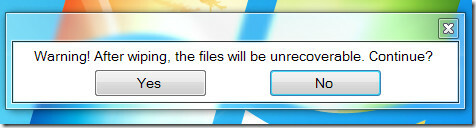
När filer raderas blir ikonen röd och radera framsteg visas i systemfältet.
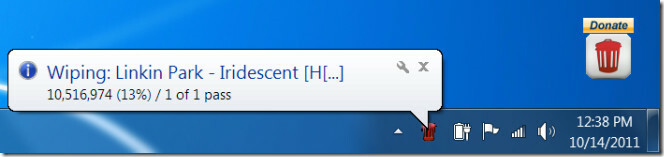
Filer raderas supersnabbt och åtgärden kan inte avbrytas, så du kanske vill ta hand om vad du matar File Wiper. När det är gjort bekräftar en popup i systemfältet att alla filer har tagits bort.
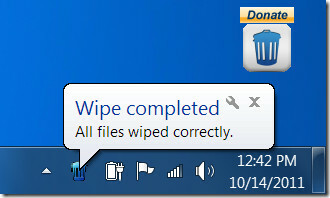
Verktyget låter dig också ta bort en fil från högerklicka på snabbmenyn. Högerklicka på vilken fil som helst och klicka Gratis filtorkare i Skicka till undermeny.
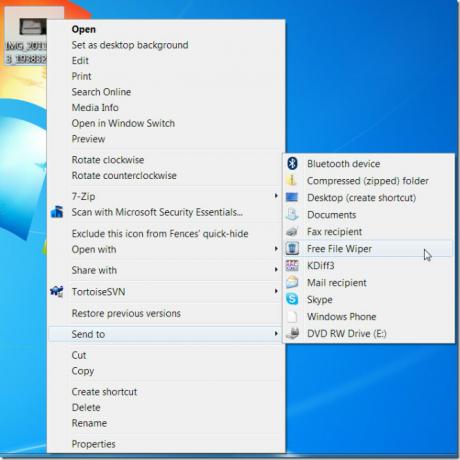
Som standard raderar verktyget filer genom att skriva över data bara en gång. Du kan dock välja ett säkrare raderingsmönster genom att data skrivs över två gånger, tre gånger eller till och med sju gånger. Dessa konfigurationer kan göras genom att högerklicka på ikonen i systemfältet och välja ett raderingsmönster. Fler överskrivningar med slumpmässiga data säkerställer mindre chanser att återhämta sig, vilket gör din raderingsoperation mer permanent. Andra alternativ inkluderar att ställa in verktyget för att börja med Windows, ställa in transparens och söka efter uppdateringar, bland andra.
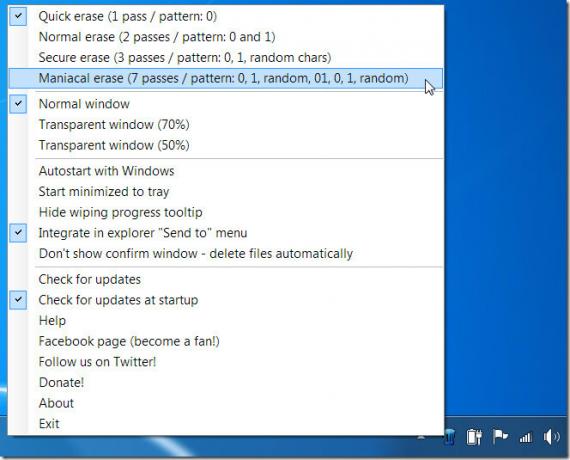
Free File Wiper är ett enkelt och säkert alternativ att ta bort filer permanent, men det kommer inte att ersätta Windows ursprung Papperskorgen. För varje fil du vill ta bort permanent kan det ha funnits tio som du har återställt från Papperskorgen. Håll det här programmet för att permanent ta bort filer endast om du vet att det inte finns någon tvekan om att du inte behöver dem igen.
Ladda ner gratis filtorkare
Sök
Nya Inlägg
Hur konverterar jag WEBP-bilder till PNG eller JPG på Windows 10
Google har sitt eget bildformat; WebP. Du hittar att detta bildform...
Visa 500 bildformat, konvertera mellan 130 och använd 50+ effekter med ImageCool
Nuförtiden kan man hitta ett stort antal gratis och betalda bildred...
Den minsta lätta och smala PDF-läsaren
SlimPDF-läsare utses som den tunnaste PDF-läsaren, som upptar bara ...



